Impossible de revendiquer (problème de revendication) l'appareil lors de l'ajout d'un appareil - Portail ThinkSmart Manager
Impossible de revendiquer (problème de revendication) l'appareil lors de l'ajout d'un appareil - Portail ThinkSmart Manager
Impossible de revendiquer (problème de revendication) l'appareil lors de l'ajout d'un appareil - Portail ThinkSmart Manager
Symptôme
Le portail ThinkSmart Manager affiche une erreur de réclamation lors de l'ajout d'un appareil . 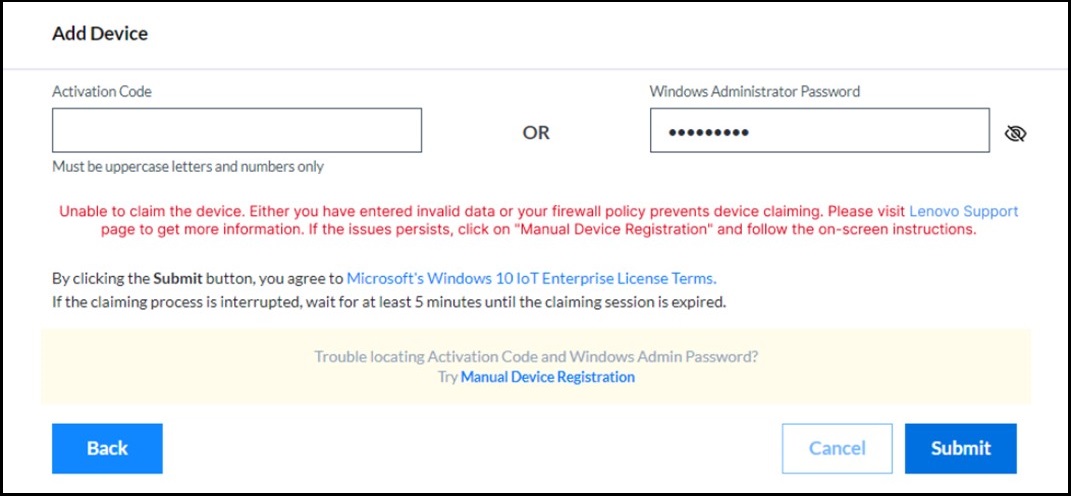
L'erreur de réclamation apparaît lorsque l'appareil ThinkSmart ne communique pas avec le cloud Lenovo .
Pour plus d'informations sur le portail ThinkSmart Manager , l'application mobile ThinkSmart Manager et le service ThinkSmart Manager (TSMS) , visitez : ThinkSmart Manager .
Systèmes applicables
| Appareils IoT Windows | Appareils Android |
Systèmes d'exploitation
- Windows 10 IoT
- Windows 11 IoT
- Android
Solution
Les solutions possibles incluent :
| Étape | Appareils IoT Windows | Appareils Android |
| 1. Vérifiez la version du logiciel client du périphérique ThinkSmart Management Service (TSMS) | ✅ | ➖ |
| 2. Vérifiez les autorisations réseau | ✅ | ➖ |
| 3. Passez en revue les autres exigences de ThinkSmart Manager | ✅ | ➖ |
| 4. Enregistrement manuel de l'appareil | ✅ | ✅ |
1. Vérifiez la version du logiciel client du périphérique ThinkSmart Management Service (TSMS)
Pour vérifier la version du client de l’appareil, procédez comme suit :
- Connectez-vous en tant qu'administrateur sur l'appareil lui-même ou utilisez un logiciel d'accès à distance.
- Ouvrez le Gestionnaire de périphériques.
- Développez la catégorie Périphériques système .
- Double-cliquez sur le service Lenovo ThinkSmart Manager, puis accédez à l’onglet Driver .
Si le service Lenovo ThinkSmart Manager n'est pas trouvé ou si une version antérieure à 23.2.0.456 est trouvée, téléchargez et installez la dernière version à partir de : ThinkSmart Management Service .
Si l'erreur de réclamation lors de l'ajout d'un appareil se reproduit, vérifiez les autorisations réseau.
2. Vérifiez les autorisations réseau
Les commandes PowerShell suivantes peuvent être utilisées pour vérifier que vous disposez des autorisations appropriées sur votre réseau.
test-netconnection -computername api.euwe1.uds. lenovo .com -port 443test-netconnection -computername auth.euwe1.uds. lenovo .com -port 443test-netconnection -computername callhome.uds. lenovo .com -port 443test-netconnection -computername mqtt.euwe1.uds. lenovo .com -port 443test-netconnection -computername ema.euwe1.uds. lenovo .com -port 8080test-netconnection -computername ema-swarm.euwe1.uds. lenovo .com -port 8080test-netconnection -computername api-mtls.euwe1.uds. lenovo .com -port 443test-netconnection -computername mqtt-mtls.euwe1.uds. lenovo .com -port 443test-netconnection -computername geo.uds. lenovo .com -port 443
Si des problèmes surviennent avec ces commandes, contactez l'équipe réseau pour obtenir de l'aide.
*.uds. lenovo .com à la liste blanche, car des points de terminaison supplémentaires peuvent être ajoutés au fil du temps pour la mise à l'échelle et la résilience.
Si l'erreur de réclamation se reproduit lors de l'ajout d'un périphérique , consultez les autres exigences de ThinkSmart Manager.
3. Passez en revue les autres exigences de ThinkSmart Manager
Outre la connectivité réseau de base, ThinkSmart Manager présente également les exigences suivantes :
- Si le réseau d'entreprise utilise un proxy, il ne doit PAS exiger la connexion d'un utilisateur. ThinkSmart Manager ne peut pas et ne prendra jamais en charge un proxy qui nécessite la connexion d'un utilisateur.
- Si le réseau d'entreprise utilise l'inspection SSL (comme ZScaler), elle DOIT être désactivée ou mise sur liste blanche pour ces appareils ThinkSmart. ThinkSmart Manager ne peut pas et ne prendra jamais en charge l'inspection SSL. Par exemple, lorsque vous ouvrez https://mqtt.euwe1.uds. lenovo .com/ dans un navigateur et inspectez le certificat, il doit être délivré à uds. lenovo .com et émis par DigiCert. Aucun autre « émis à » ou « émis par » n'est acceptable. Par conséquent, si vous voyez autre chose, cela signifie que votre inspection SSL doit être désactivée.
Si l'erreur de réclamation lors de l'ajout d'un appareil se reproduit, utilisez le processus d'enregistrement manuel de l'appareil comme indiqué ci-dessous :
4. Enregistrement manuel de l'appareil
Le processus d'enregistrement manuel des appareils est décrit ici : Processus d'enregistrement manuel des appareils lors de l'option « Ajouter un appareil » dans le portail ThinkSmart Manager
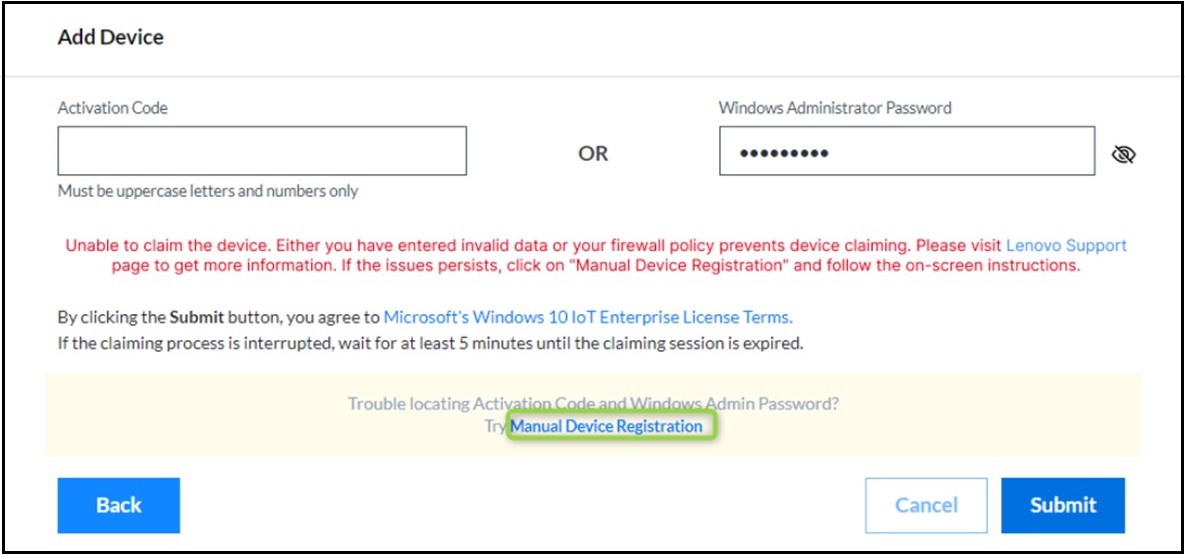
Vos commentaires aident à améliorer l’expérience globale

